Editace videa může být jednoduchá i složitá. Vše záleží na typu záběru, se kterým musíte pracovat. Čím složitější je úprava videa, tím pokročilejší a bohatý na aplikaci je třeba ji upravit. To znamená, že pokud chcete vytvořit video v obraze, zjistíte, že většina řešení vyžaduje placenou aplikaci. Tam jsou některé funkce bohaté video editory tam, které jsou zdarma a mohou vytvořit obrázek v obrazovém videu, ale jsou trochu složitější na použití. Doporučujeme jít s Da Vinci. Nenabízí přesně super intuitivní rozhraní, takže vás provedeme procesem.
Stáhněte si a nainstalujte Davinci.
Potřebujete oříznout videa? Vyzkoušejte ruční brzdu.
Video v obraze
Otevřete Davinci a vytvořte nový projekt. Přetáhněte video soubory, které chcete použít ve videu, na Davinci.
Měli byste vědět, které video budehlavní video a které se zobrazí jako malá miniatura s tímto videem. Přetáhněte hlavní video na oblast / časovou osu pod rámečky náhledu. Opakujte toto pro druhé video. Trik spočívá v tom, že za sekundu přidáte miniaturu videa. Podobně jako vrstvy, i druhé video je „nahoře“ prvního a bude nad ním vidět.

Vyberte menší video a vpravo nahoře,klepněte na tlačítko Inspector. Podívejte se do sekce Transformace v Inspektoru. K nastavení tohoto videa jako miniatury obraz v obraze použijete dva nástroje.
První je Zoom. Protože chcete, aby bylo video menší, zmenšíte jej na méně než jedno. Přetažením myši nad ní snížíte její hodnotu. Můžete sledovat, jak se velikost videa zmenší, a jak to bude, hlavní video za ním bude odhaleno. Ve výchozím nastavení bude toto menší video uprostřed. Nyní musíte změnit místo, kde je umístěno nad hlavním videem.
Přejděte do nástroje Pozice a přetažením myši přes pole X a Y přesuňte video.
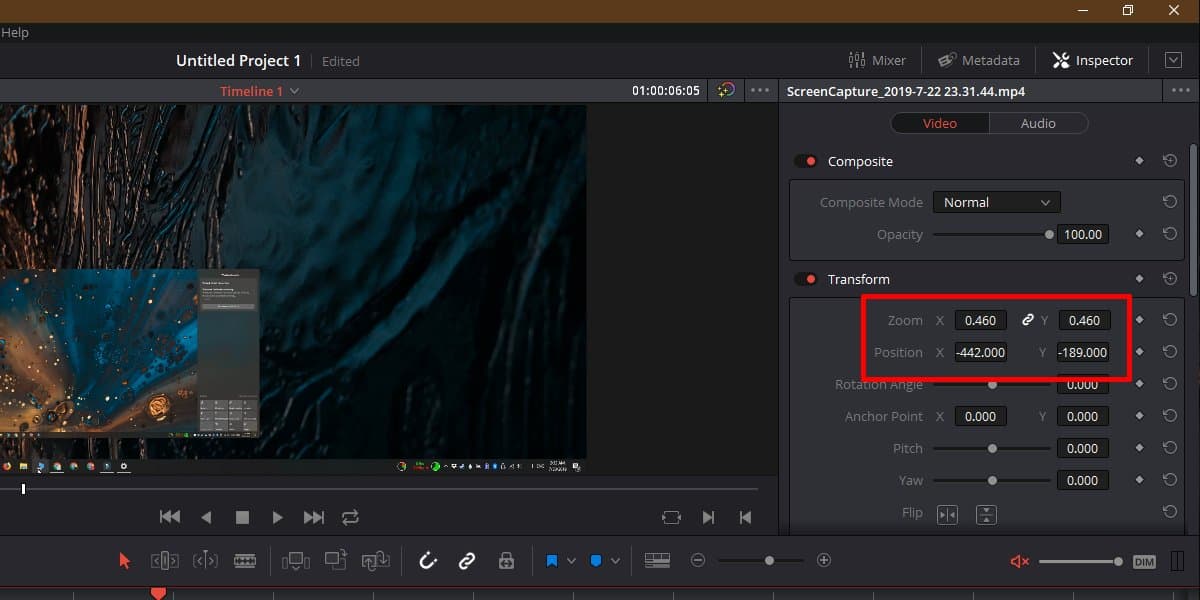
Po dokončení je čas video exportovat. Podívejte se na úplně spodní časovou osu a vyberte „Doručit“.
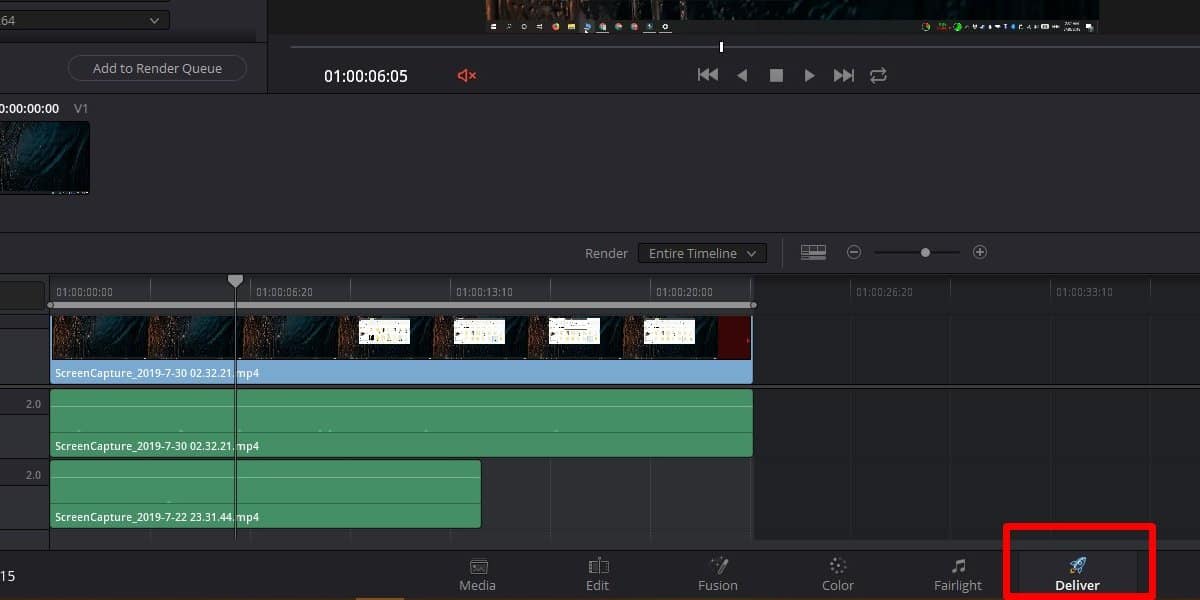
Vlevo nahoře vyberte, do kterého formátu chcete video exportovat, a až budete hotovi, klikněte na tlačítko „Přidat do fronty vykreslení“.
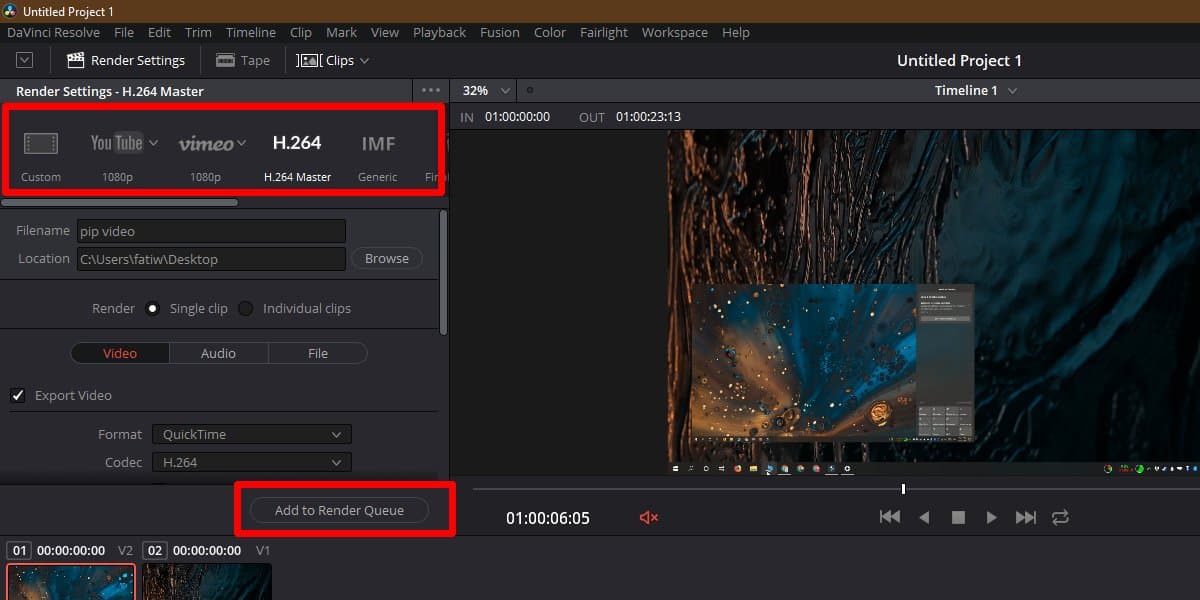
V pravé části okna náhledu klikněte na Spustit vykreslení a vaše video bude exportováno. Bude to nějakou dobu trvat, v závislosti na jeho velikosti.
Davinci není jednoduchá aplikace k použití, ale pro malé věci, jako je tento, vám pár jednoduchých pokynů pomůže udělat práci.













Komentáře